|
进入Windows 10安全模式可以通过多种方式实现,以下是三种常用的方法步骤: 方法一:使用“高级启动选项”(重启后选择)- 步骤一:首先正常关机或重启你的电脑。
- 步骤二:当电脑启动过程中,快速且连续地按下F8键尝试进入“高级引导选项”界面(注:由于Windows 10快速启动机制,直接按F8可能不容易成功,需要先禁用快速启动或在登录屏幕前强制重启多次尝试)。
- 步骤三:然而,在大多数Windows 10系统中,更好的方法是在看到Windows徽标加载时长按电源按钮强制关机,重复此过程三次,Windows将自动进入“恢复环境”。
- 步骤四:在“恢复环境”中,系统会显示几个选项,选择“ troubleshoot(故障排除)”。
- 步骤五:接着选择“Advanced options(高级选项)”。
- 步骤六:在高级选项列表中,选择“Startup Settings(启动设置)”。
- 步骤七:点击“Restart now(现在重启)”,电脑将会重启并进入启动设置菜单。
- 步骤八:电脑重启后,会出现一系列启动选项,其中包含多个安全模式选项,如“启用安全模式”、“启用带网络的安全模式”等,使用键盘上的数字键选择相应的安全模式选项,然后按回车键进入。
5104711
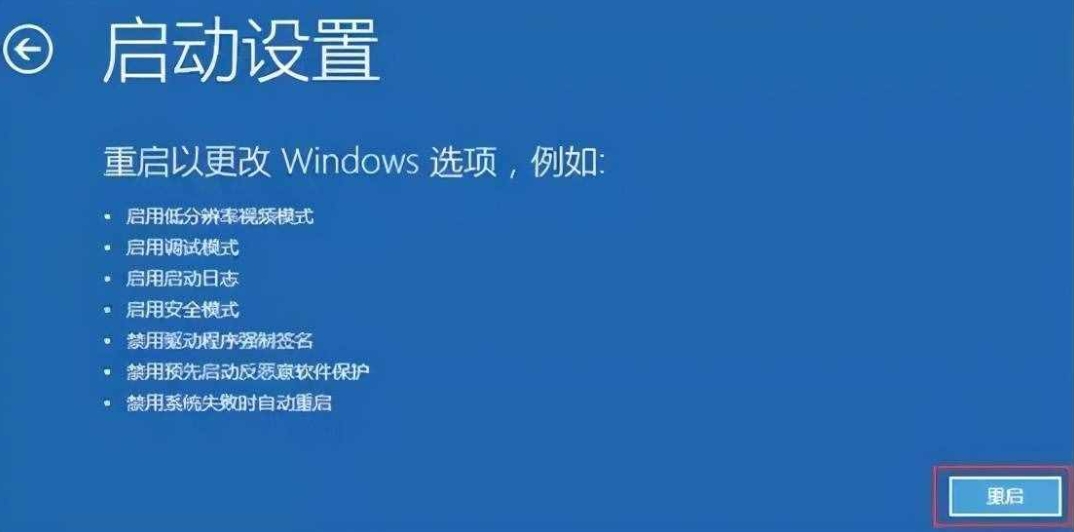
方法二:使用“系统配置实用程序”(MSConfig)- 步骤一:在搜索框中输入“msconfig”并打开系统配置(System Configuration)。
- 步骤二:在“系统配置”窗口中,转到“引导”选项卡。
- 步骤三:在“引导选项”区域勾选“安全引导”选项。
- 步骤四:可以根据需要选择是否勾选“网络”以启用带网络连接的安全模式。
- 步骤五:点击“应用”,然后点击“确定”。
- 步骤六:系统会提示你需要重新启动电脑才能应用这些更改,点击“重新启动”即可进入安全模式。
方法三:使用“设置”中的“恢复选项”- 步骤一:打开“设置”应用,点击“更新与安全”。
- 步骤二:在左侧菜单中选择“恢复”选项。
- 步骤三:在右侧找到“高级启动”部分,点击“立即重新启动”。
- 步骤四:接下来的过程与方法一中的“高级启动选项”相似,依次选择“故障排除”->“高级选项”->“启动设置”->“重启”。
- 步骤五:在启动设置界面,选择对应的“安全模式”。
以上就是进入Windows 10安全模式的主要方法。选择任意一种方式都可以让您进入安全模式,以便诊断和解决系统问题。
| 
